国民专业级NAS体验——铁威马让多设备同步更丝滑
手机、电脑、笔记本、平板。现代打工人离不开的“四大武器”。就以我为例吧,每天公司电脑处理完的文件,都需要通过电脑或者是手机,将文件传送给同事。但这些文件如果要回家编辑时,又不得不再转存到家中的电脑里。设备没故障的情况下,这样腾挪折腾都要耗费我十多分钟。如果碰上电脑故障,那就得花上个把小时才能搞定。
后来,公司同事说搞个网盘之类的,这样就可以实现不同设备的丝滑切换。不过网盘这类总得要持续充值才能使用,而且公司又规定资料不能放在外盘上,只能使用自家设备存储。
既然这样,只能选择时下比较流行的解决办法——NAS。目前市面NAS品牌有不少,这里就不累赘。作为一枚贫穷的NAS玩家,只能选择性价比高的产品。经过对比,最后选择了铁威马的F4-423(4G)(下文如无特别标注,F4-423(4G)简称为F4-423)。之所以选择这款NAS,一方面这款NAS支持4盘,最大支持80TB,就算放4万部高清电影也没问题;另一方面,F4-423是现在最具性价比的NAS。其他同款NAS也动辄好几千,而铁威马F4-423只需1899元即可拿下,性价比之高令人惊讶。在实际体验中,F4-423(4G)与F4-423(8G)并无明显差别。好了废话少说,马上开始组建我的NAS。
一、外观赏析
铁威马F4-423采用金属材质机身,这样使得整个NAS更有分量,散热也不错。个人建议可以使用高强度塑料再搭配喷砂工艺,降低产品重量。
侧面印有铁威马品牌logo,还有一张黄色贴纸,上面印有24小时服务热线。
产品背面延续了铁威马的家族设计语言——凸起的双风扇。讲真,铁威马可以考虑将风扇缩进去,这样看起来更统一。
背面除了两个四线智能调速散热风扇,还有HDMI接口、一个RESET重置按钮键孔,两个USB3.1接口、双2.5G网卡接口(支持聚合,也可以装软路由系统当路由器用)和DC12V电源插口。
铁威马F4-423一共有4个盘位,内部配备了一个英特尔四核处理,如果你想要进行扩展的话,也能够为其增加RAM。只不过,F4-423仅支持SO-DIMM插槽的内存条,普通的DIMM内存插槽的内存条不兼容。
其中包括电源线、网线、螺丝、保修卡以及各种附件。
二、万事开头难?登录你的NAS
要调教你的NAS,第一步就是先找到NAS。将硬盘安装至NAS后,到铁威马官网下载TNAS PC App。TNAS PC App是一个帮助用户搜索NAS的软件,日后登录NAS也是靠它的。根据使用的操作系统下载对应的软件即可。
下载并安装完毕后,运行TNAS PC。这里有一点需要特别注意的,就是NAS与PC必须同在同一个网段。譬如说,你的路由器有四个网口,那你的PC与NAS就必须接到这个路由器上。如果你的PC接在集线器上,而NAS是直接接路由器,这样也是无法找到NAS的喔。
对于全新的硬盘,按照提示步骤一步一步做就OK了。但如果你的硬盘曾安装过TOS(铁威马的NAS系统),现转装到F4-423,那就得将硬盘重置了。这里就依照硬盘重置的做法,给大家介绍一下吧。
操作步骤如下:
1. 将设备关机;
2. 取出全部硬盘;
3. 将设备开机;
4. 待网络灯亮起后,用 TNAS PC 重新搜索你的TNAS 设备;
5. 然后选中搜索到的设备,点击 “登录”;
点击“登录”后,会自动跳转到网页界面,此时会弹出“未检测到硬盘”的提示信息。这时,插入全部硬盘。
插入全部硬盘后,页面会有变化,这时,点击“开始”, 再接着按照 web 页面指引安装新系统。
静候TOS安装完毕。
安装完毕后,根据自己喜好创建超级用户账号。
一切设置完毕后,这样就成功登陆NAS了。
三、筑巢引凤 部署TerraSync Server
成功登陆NAS后,接下来就是需要部署TerraSync Server。TerraSync Server可以将用户NAS打造成一台私有云盘服务器,通过搭配PC端软件、手机端APP,实现多设备之间的文件同步。举个例子,PC端修改了某个文件,NAS端和手机端也会同步修改,实现数据同步。
依次点击“应用中心”——“推荐”——“TerraSync Server”。在TerraSync Server界面点击“启动”后,稍等数秒,即可完成TerraSync Server部署。
TerraSync Server部署完成后,在TOS桌面可以看到TerraSync Server图标,点击进去后,会弹出一个对话框。这个对话框就是TerraSync Server的设置界面。
TerraSync Server设置里比较关键的参数是版本控制。所谓的版本控制也就是记录修改次数。举个例子,用户上传文件算是一次修改次数,用户删除某个文件也算是一次修改次数。版本控制算是给用户的一剂后悔药。系统默认次数是10次,个人认为10次已经足够。对于经常修改文件的小伙伴来说,可以增加至20次。
配置完成后,返回TNAS PC,依次点击如图所示图标,映射网络硬盘驱动器。这里要说一下,图中的第二步骤,是要对标有用户名的文件夹实现映射喔。
如成功实现映射,在此电脑中,可以看到映射的硬盘盘符。
接下来的操作也就变得十分丝滑了。我们可以直接当成一个硬盘,将所需的数据“拉”进去即可。传输速度还是非常快,基本实现100MB/s+的速度。完成了网络硬盘映射后,我们可以直接将这个网络硬盘作为你的备份仓库使用。而对于需要部署团队协作的用户而言,则需要进一步部署TerraSyncTeam。
四、让别人也能来“参观” 部署TerraSyncTeam
TerraSyncTeam可以帮助用户实现团队共享的部署,这是基于TerraSync打造的一款APP,操作也很容易。
在TOS中,将TerraSyncTeam安装完毕后,点击“发送到桌面”,这样就可以在TOS网页桌面中看到TerraSyncTeam。
点击进去后,可以看到数个文件夹。这里简单说一下,用户可以将“我的文件”的任一文件夹共享给其他用户。如果要及共享文件夹,首先选中要分享的文件夹,然后点击右侧红色小框框的图标。
接着会弹出一个对话框,这个对话框就是共享权限设置对话框。共享范围指的是要分享给哪些用户,如公开共享、特邀用户或者是所有用户等等。至于权限,可以是读写或者是只读。设置完毕后,点击“确认”。
设置完成后,点击左侧的“与他人共享”。在这个界面里,可以看到右侧有两个图标,分别是“分享”和“取消分享”。“取消分享”就是将不想要共享的文件夹取消掉。
这里的“分享”是将你的文件分享给其他人。点进去可以看到有两个分享链接,一个是本地分享,一个是远程分享。本地分享需要跟NAS在同一个局域网内才可以访问,至于远程分享,就是开启NAS的远程连接后,可以实现异地访问。
完成上述设置后,就可以将文件分享给你的小伙伴了。要分享给小伙伴的操作也不难。将要分享的链接复制后,通过微信、QQ或者是其他通讯工具,将链接粘贴并发送给对方,这样对方就可以登录你的NAS,访问指定的文件夹了~~~~
以上就是这次的分享体验了。由于时间限制,未能对铁威马F4-423的性能做一个细致的体验。但从参数来看,铁威马F4-423性能还是很强大的,对于工作站或者是SOHO等专业用户而言,强劲性能的NAS能满足他们的高负荷工作要求,同时也能极大提升工作效率。
在这次使用体验中,我也感受到铁威马的生态圈在不断完善,APP也不断增多,专业性也越来越强。作为国产品牌,铁威马能有如此表现,着实值得点赞。
作者声明本文无利益相关,欢迎值友理性交流,和谐讨论~










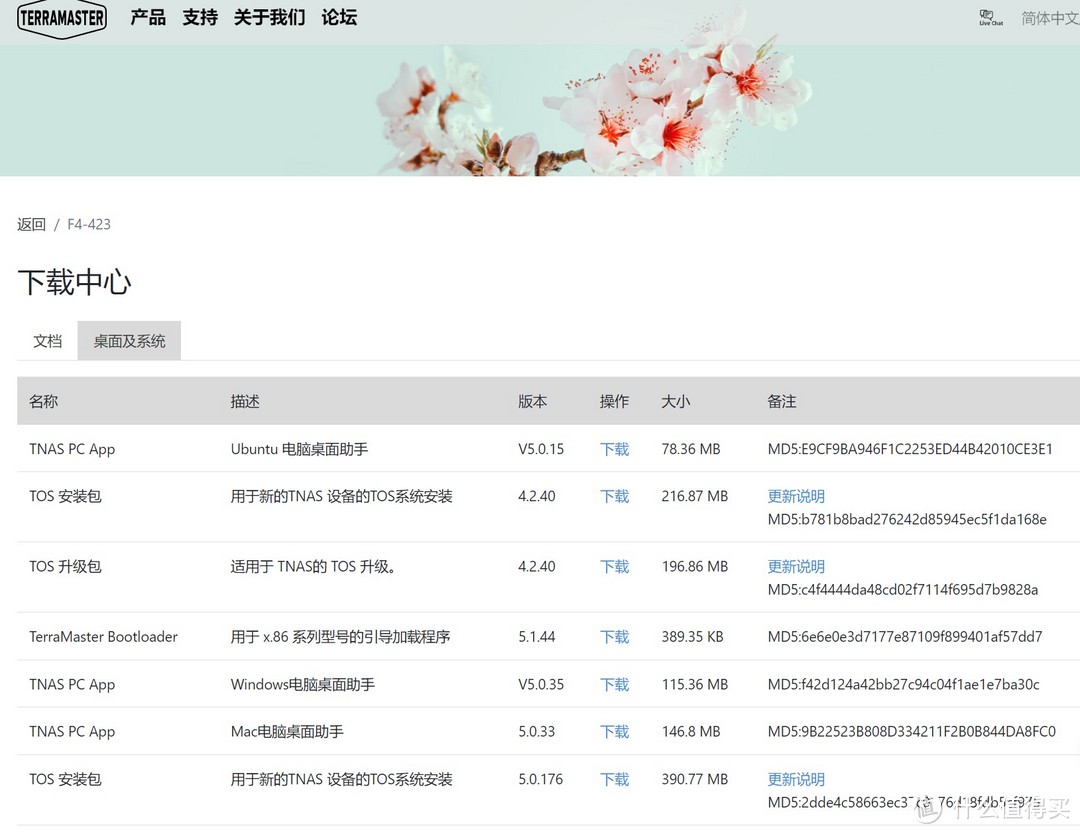
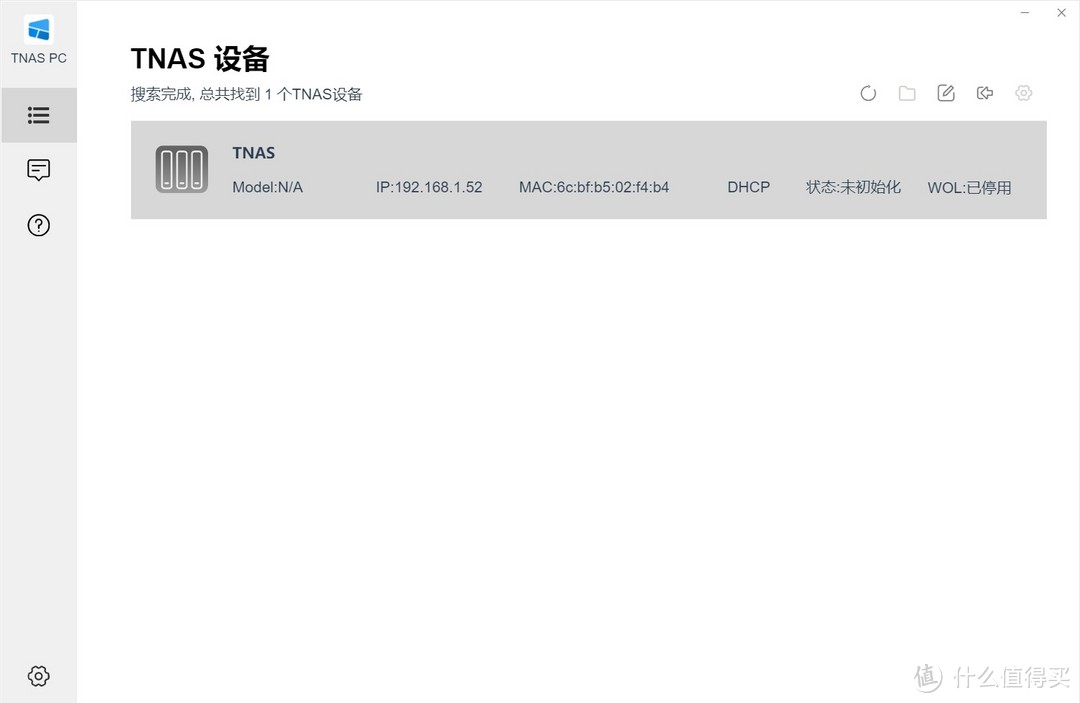
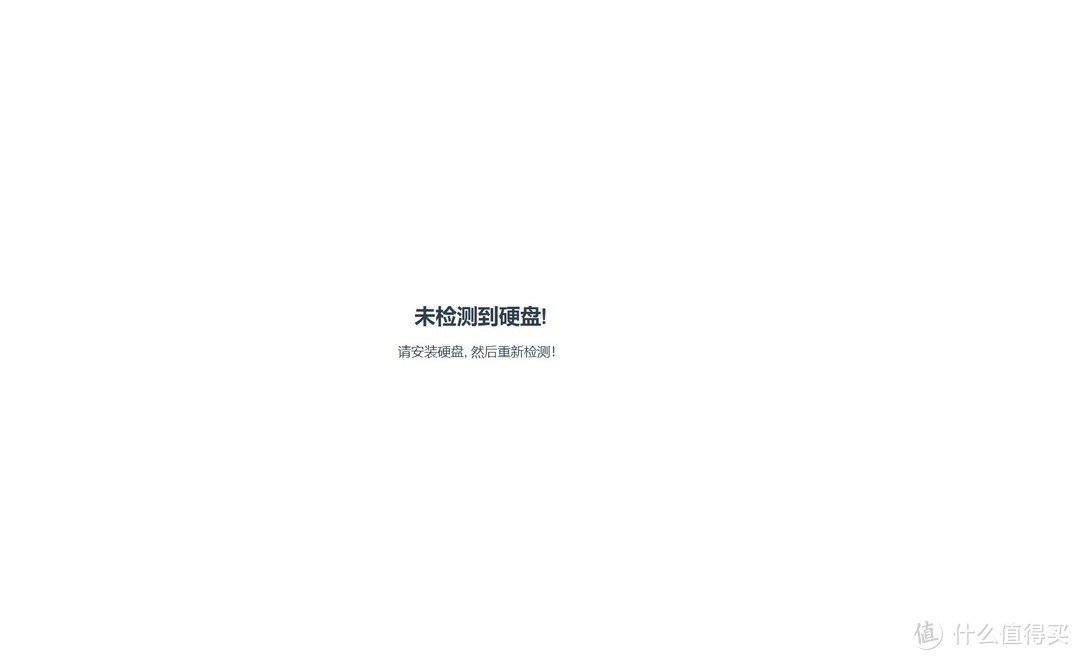
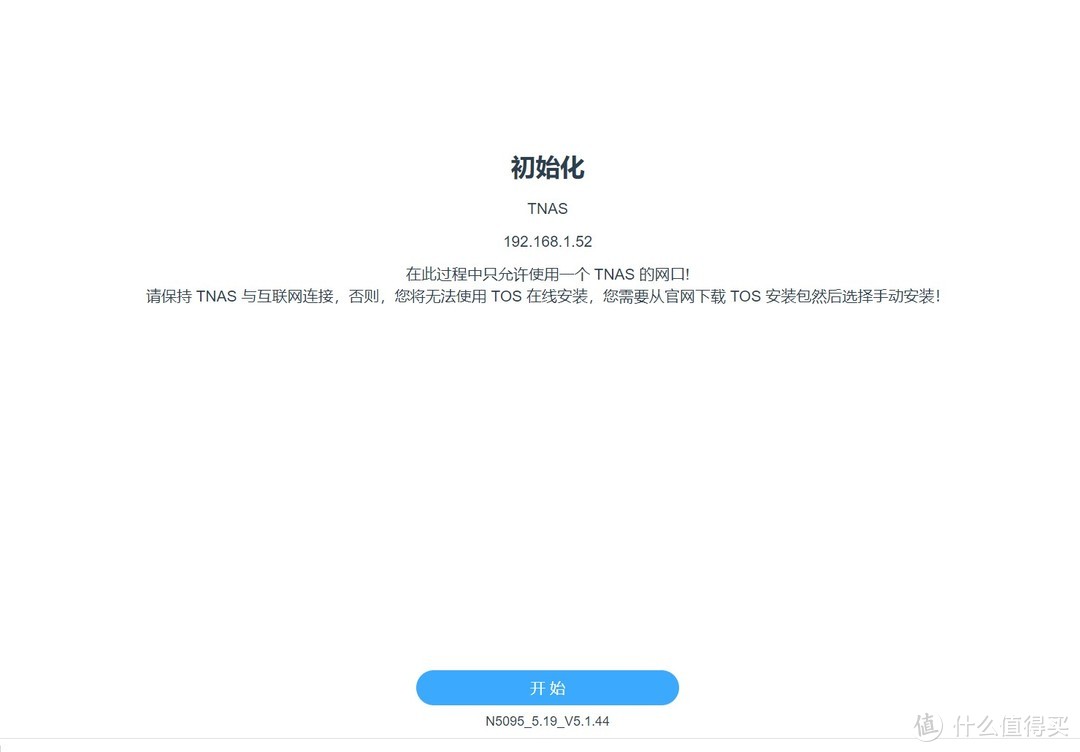
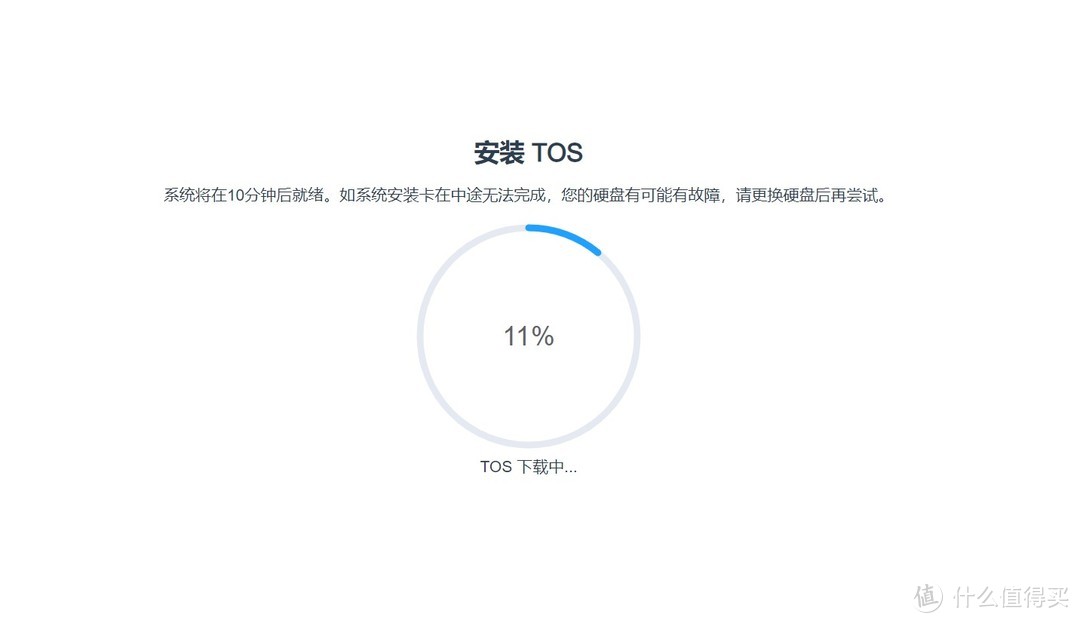
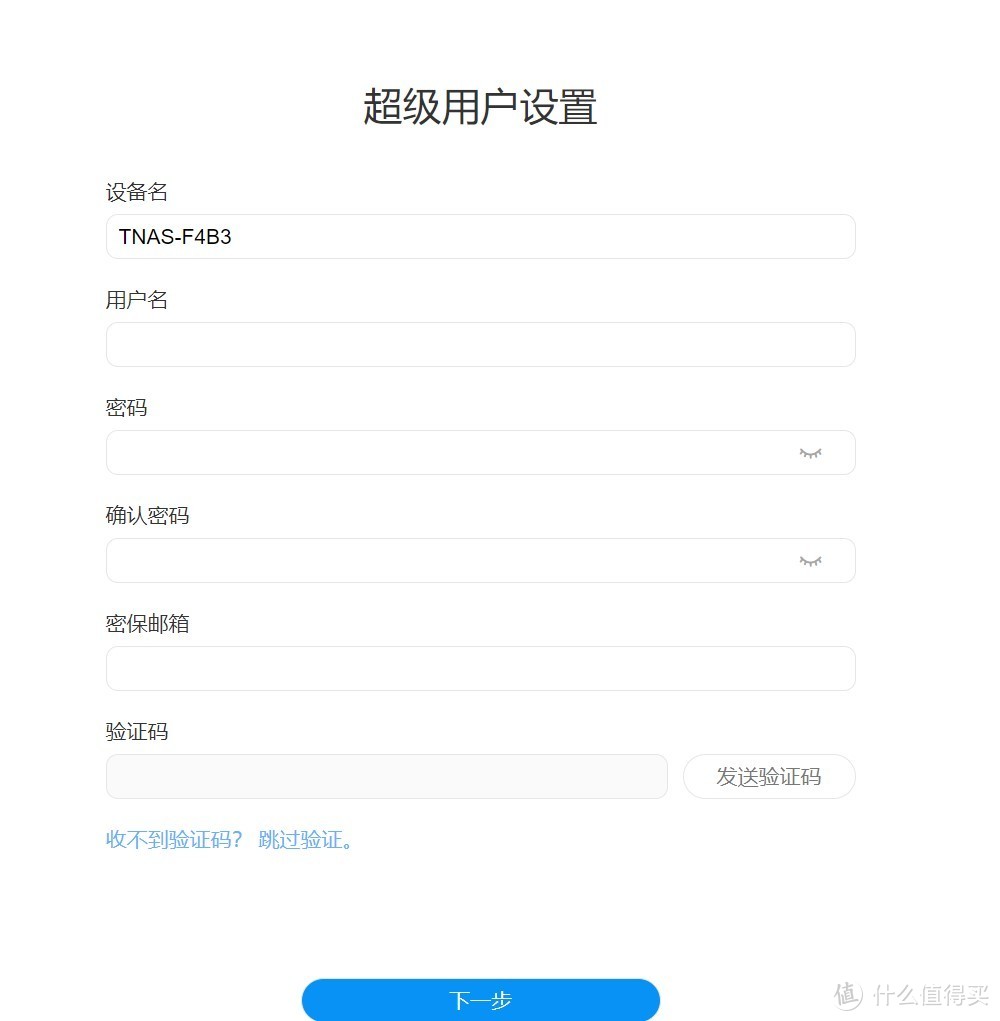
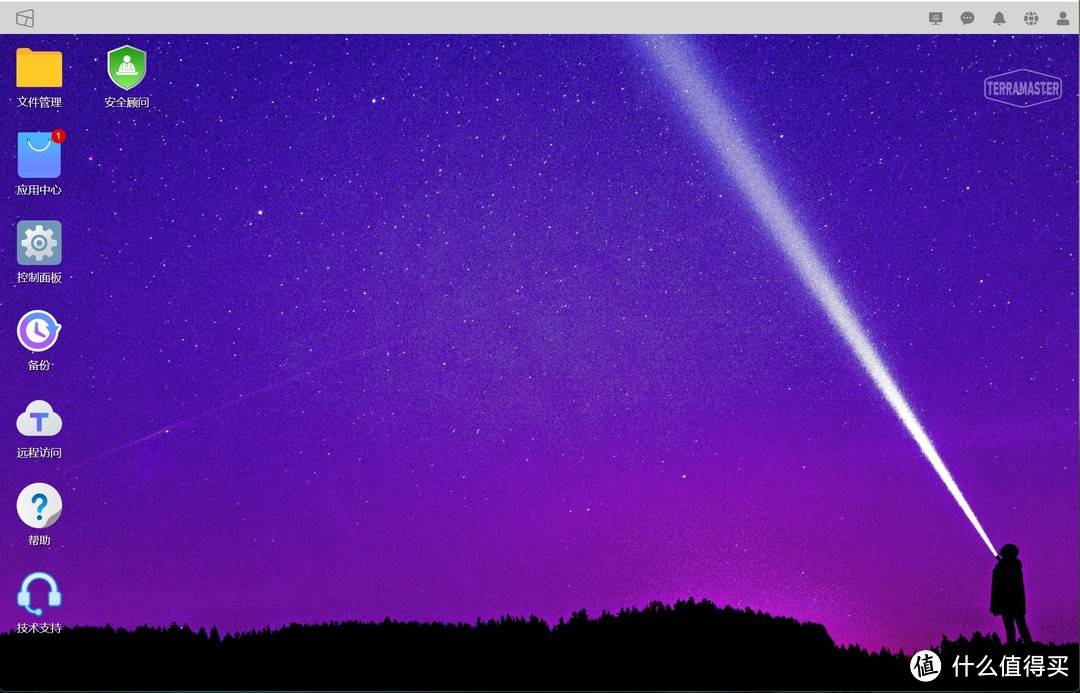
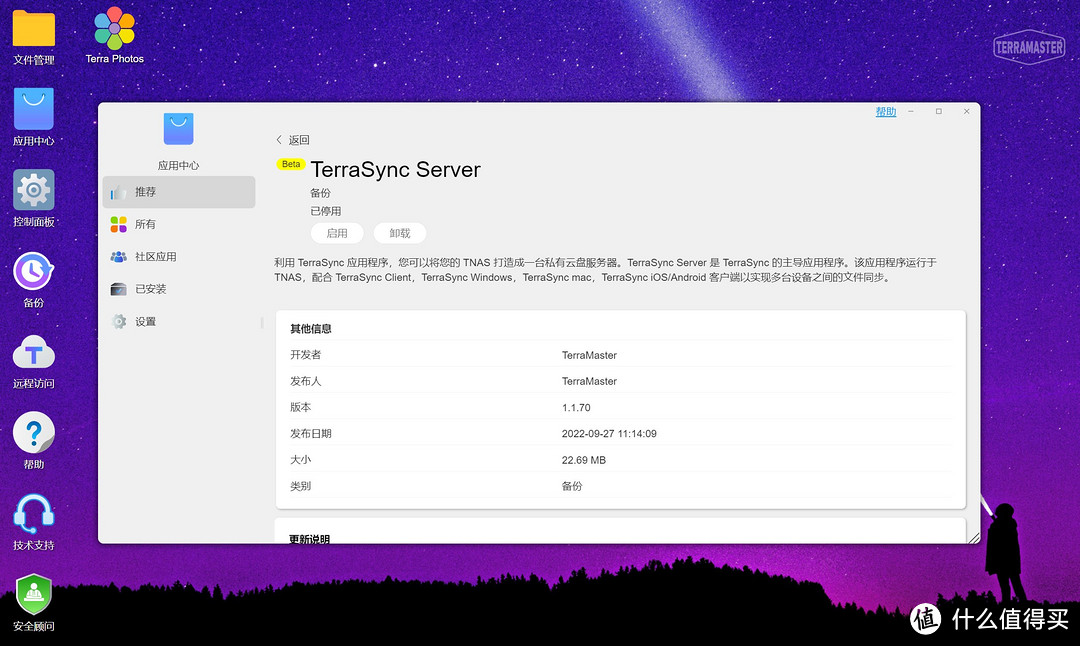
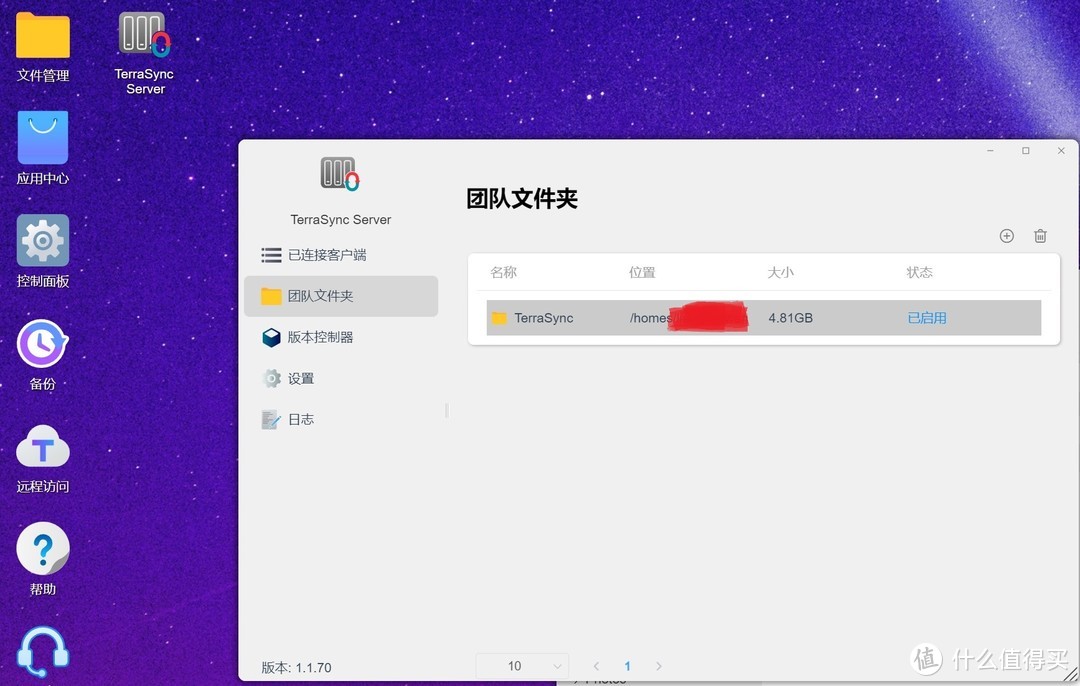
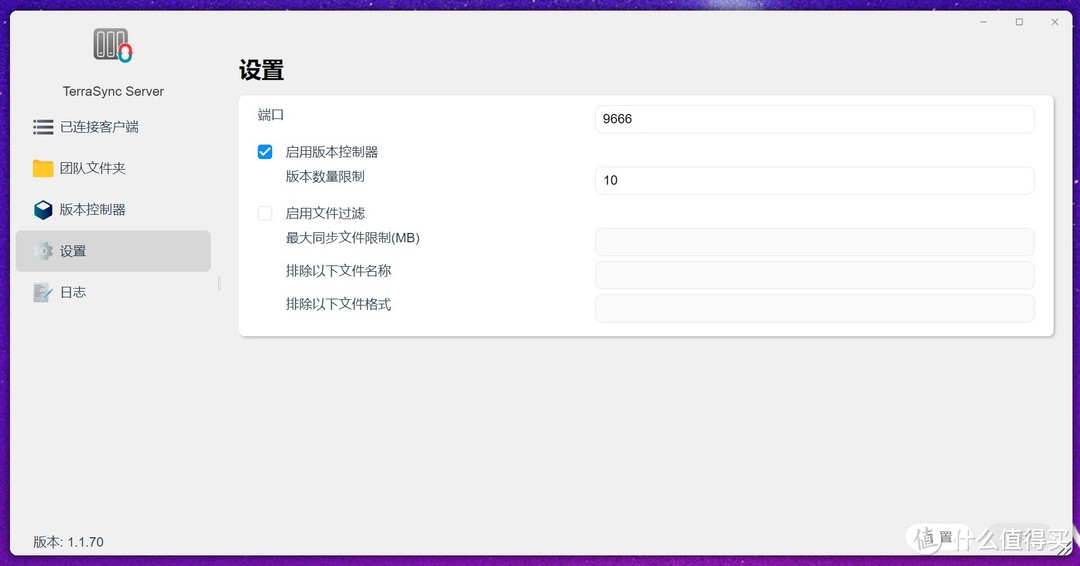
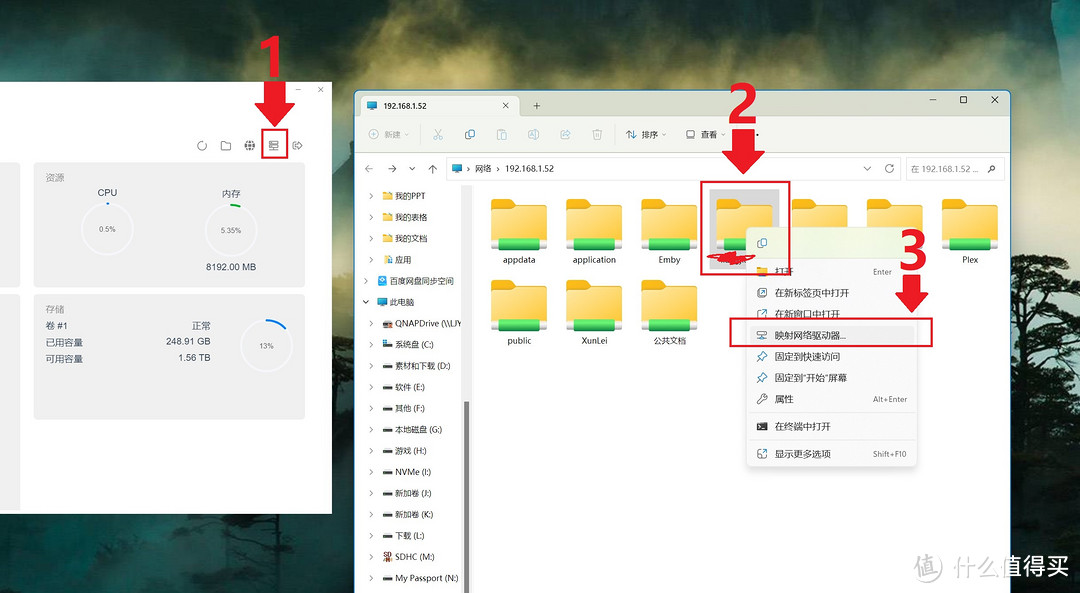
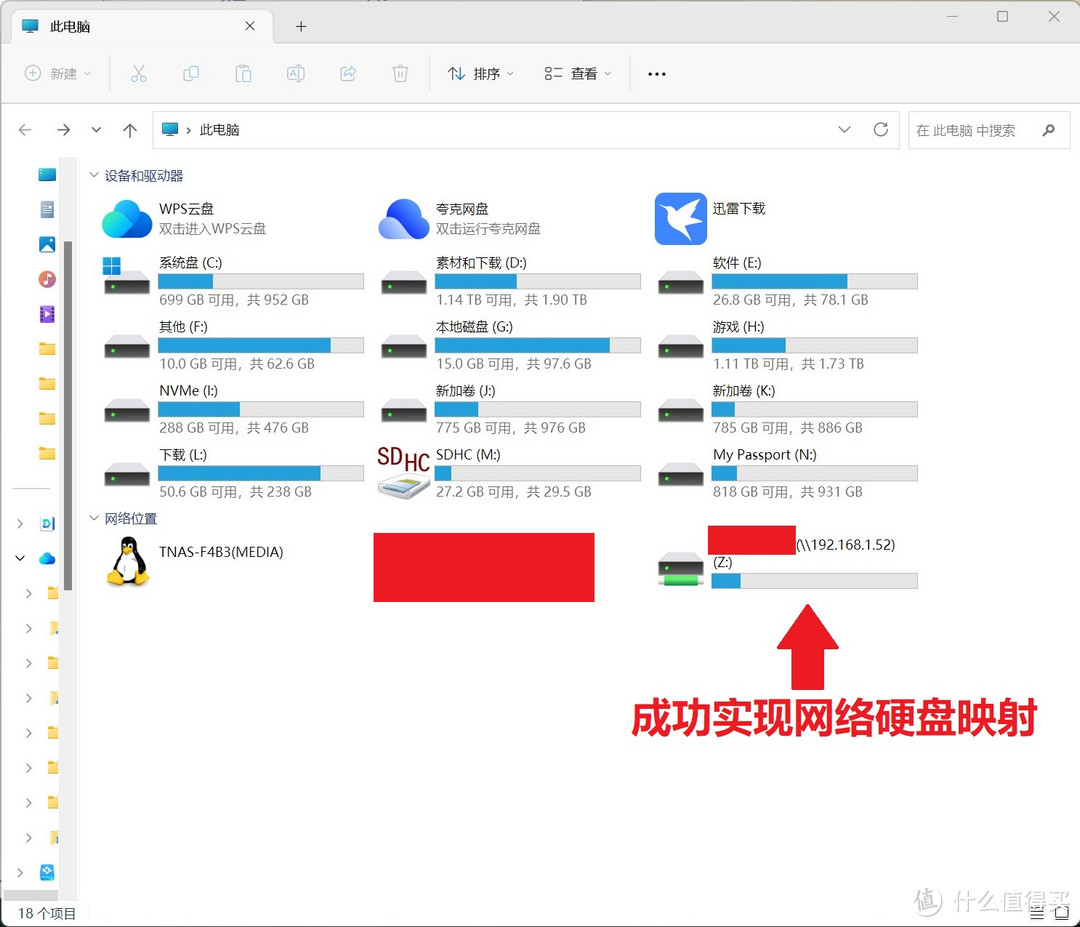
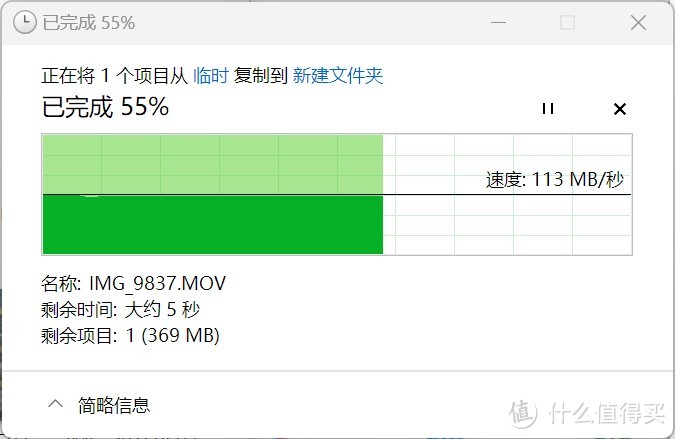
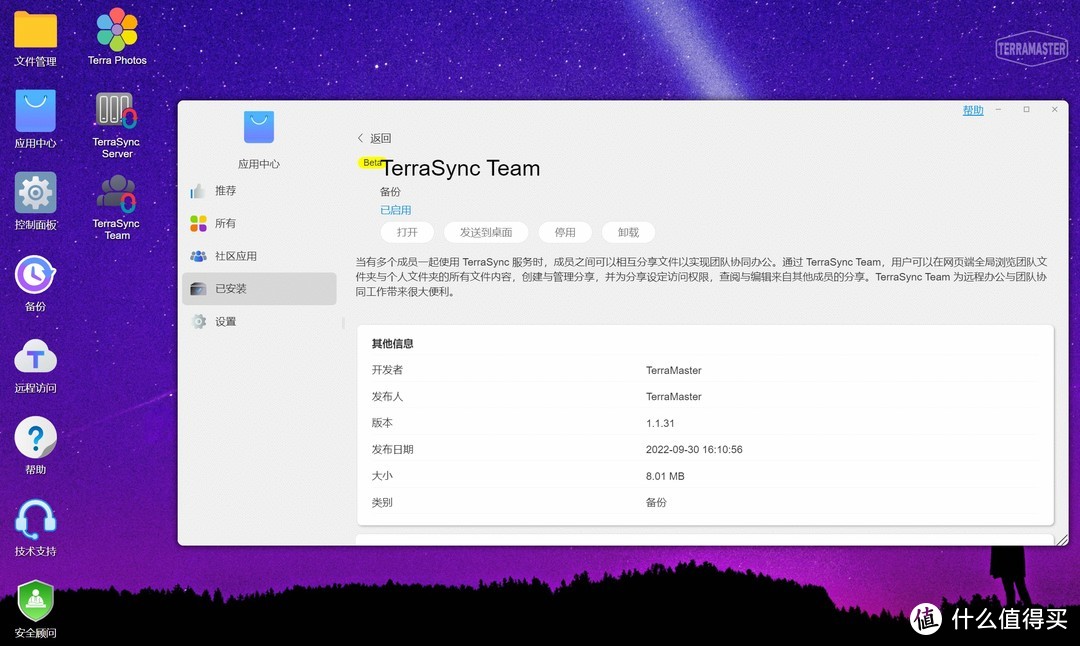
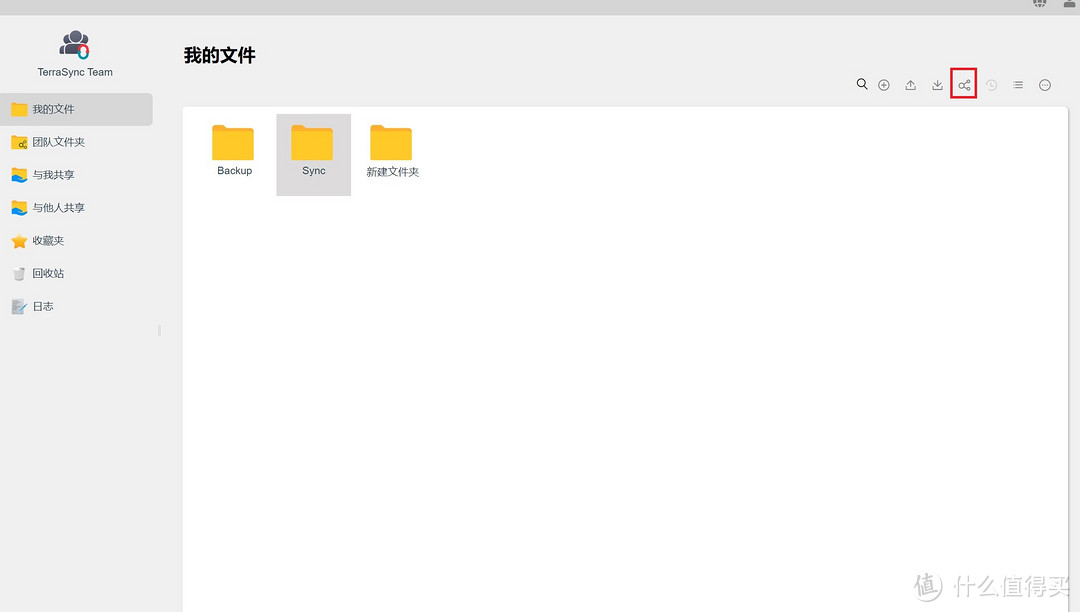
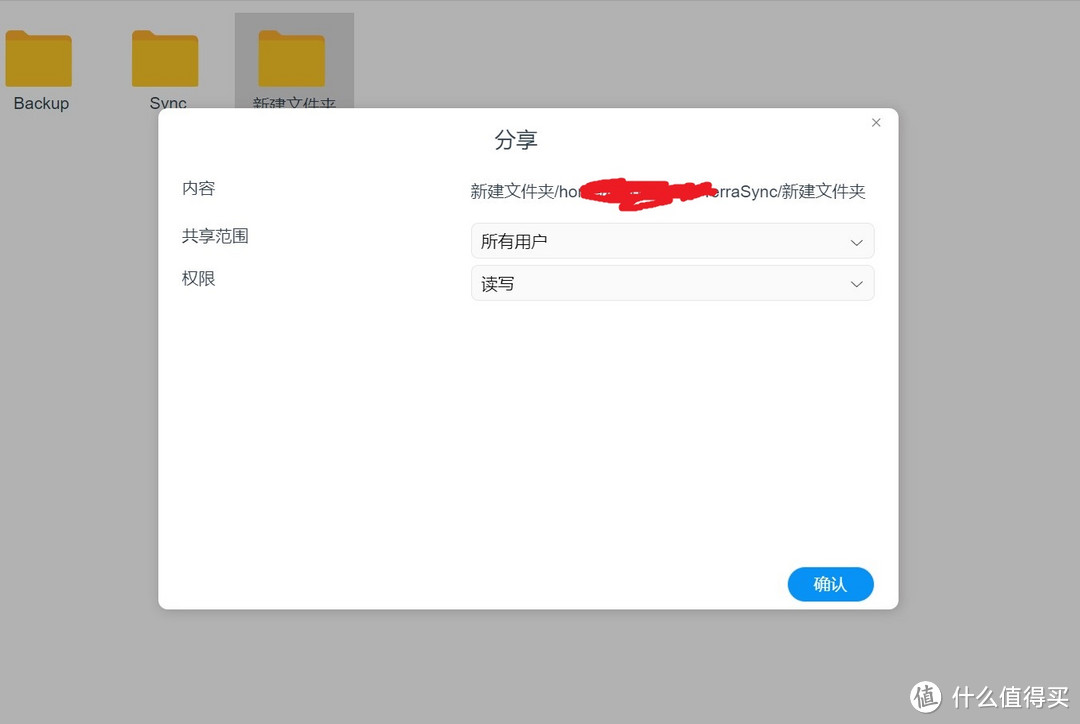
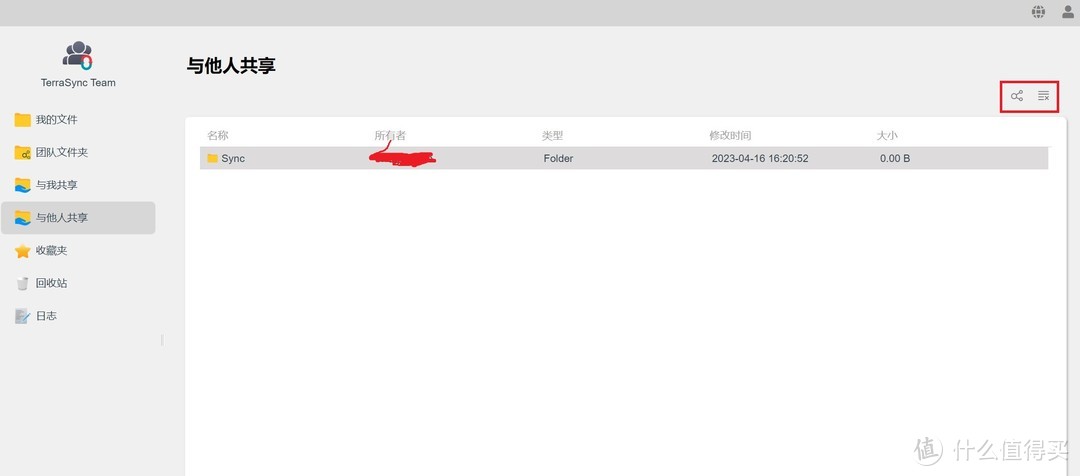
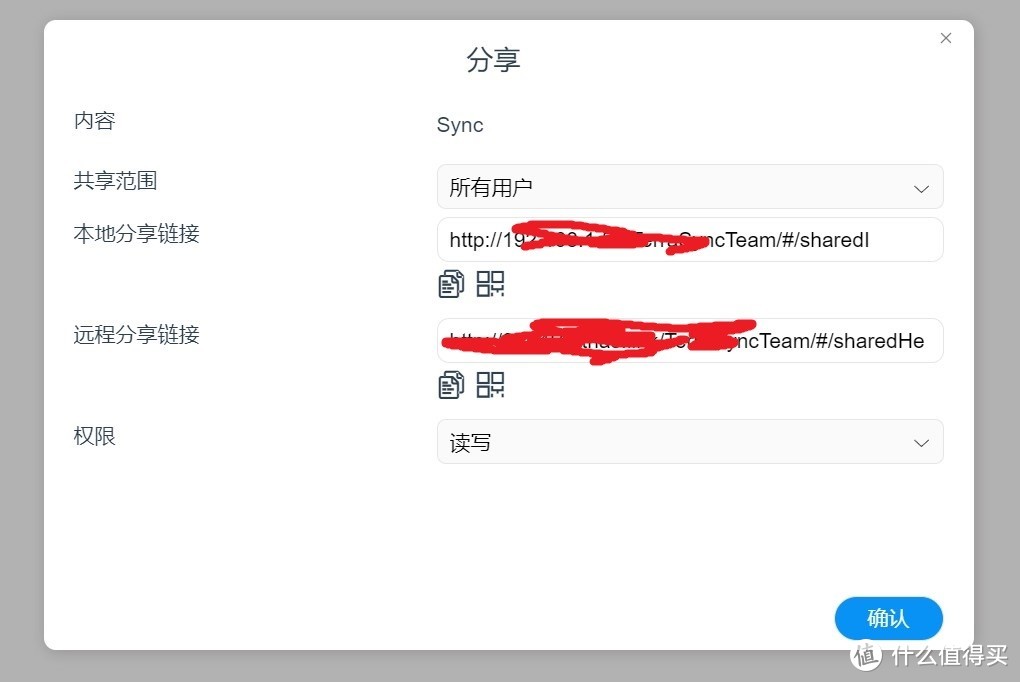



















































































尼古拉斯lalala
校验提示文案
风吹pp凉嗖嗖
校验提示文案
肥仔不易做
校验提示文案
supercoolman
校验提示文案
怡然自得210
校验提示文案
远方去不了只剩下回忆
校验提示文案
猪宝宝爱吃肉
校验提示文案
桃泽没有爱
校验提示文案
卡片大管家
校验提示文案
文帅不是帅
校验提示文案
心潮芃湃
校验提示文案
卡片大管家
校验提示文案
龙猫咪
校验提示文案
闹闹BRIAN
校验提示文案
魔王爱悟空
校验提示文案
EthanUncle
校验提示文案
石开大叔
校验提示文案
况天佑
校验提示文案
笔点酷玩
校验提示文案
jeffery0405
校验提示文案
江南俏才子
校验提示文案
诚信的契约
校验提示文案
大震桑Nicho
校验提示文案
Stark-C
校验提示文案
小酋长欧了鸭
校验提示文案
丶悠
校验提示文案
Timeow
校验提示文案
artpic
校验提示文案
疯狂码撕客
校验提示文案
弗老大
校验提示文案
牛皮酱Monyo
校验提示文案
弗老大
校验提示文案
乐然妈妈
校验提示文案
牛皮酱Monyo
校验提示文案
YooYiwan
校验提示文案
Stark-C
校验提示文案
糖糖251
校验提示文案
弗老大
校验提示文案
弗老大
校验提示文案
bubble颖儿
校验提示文案